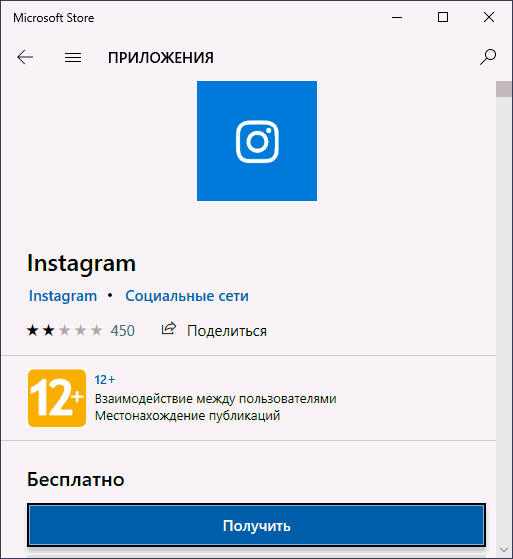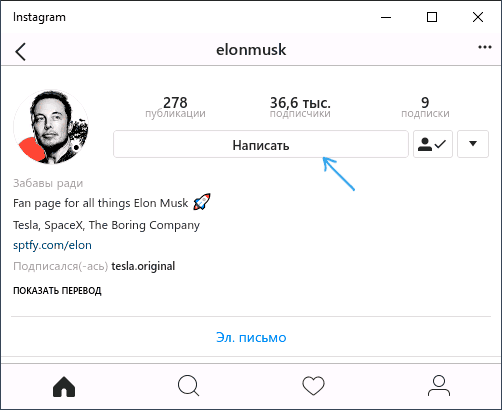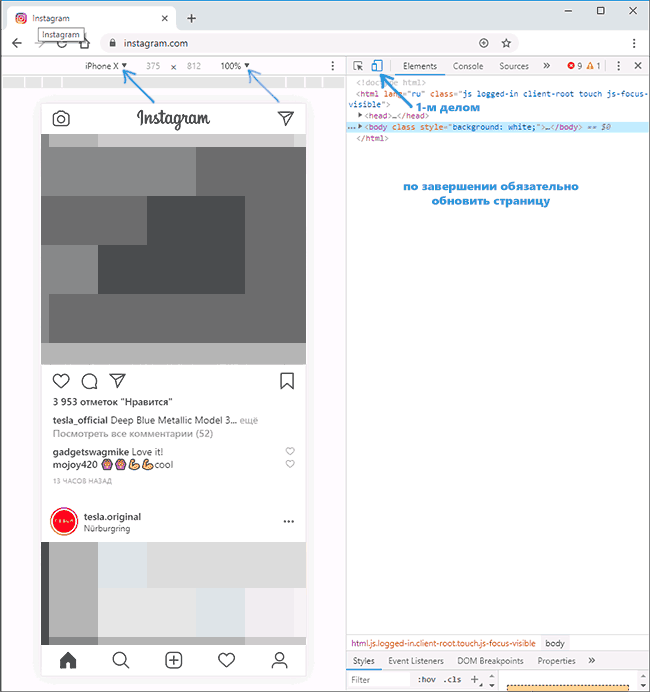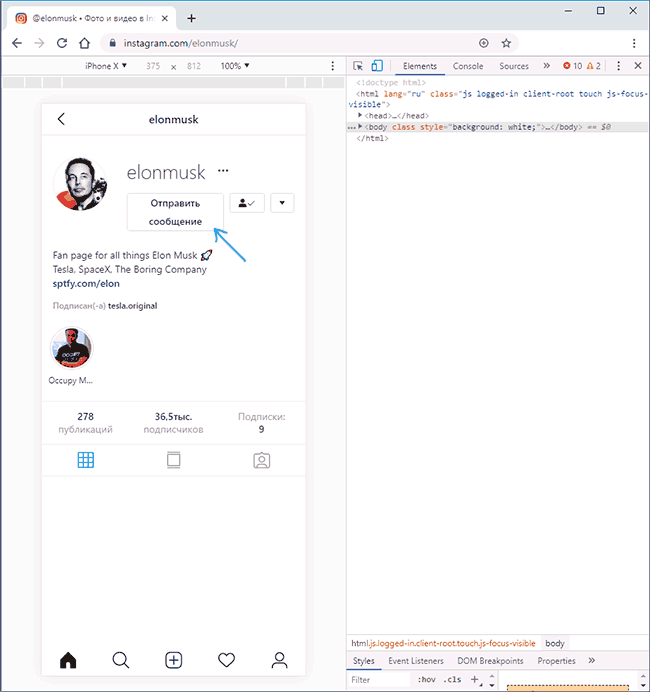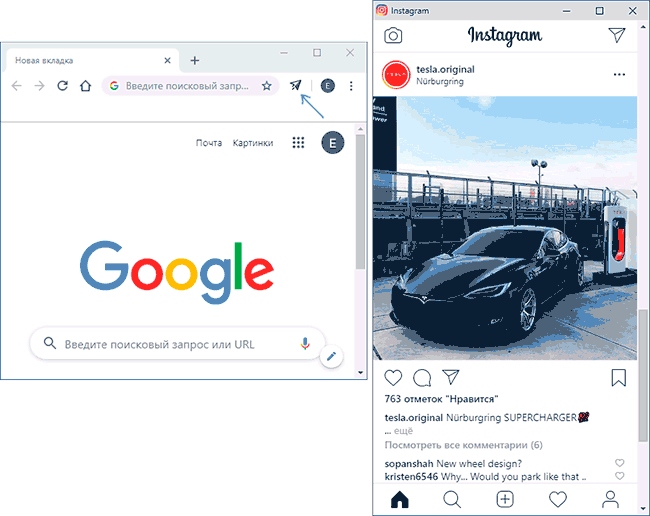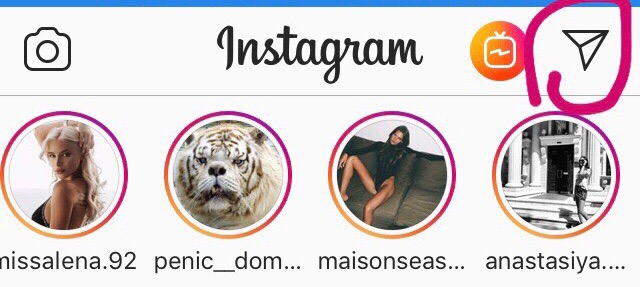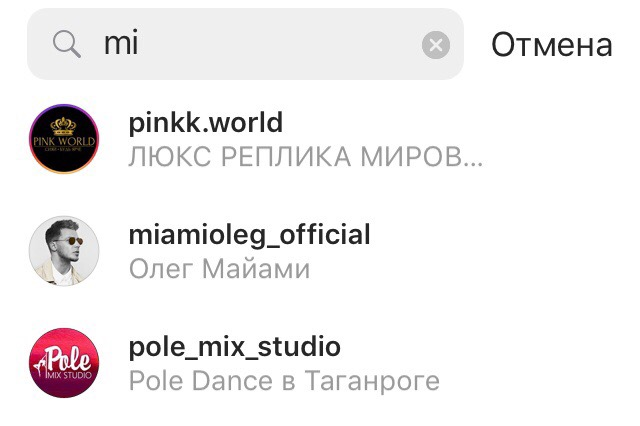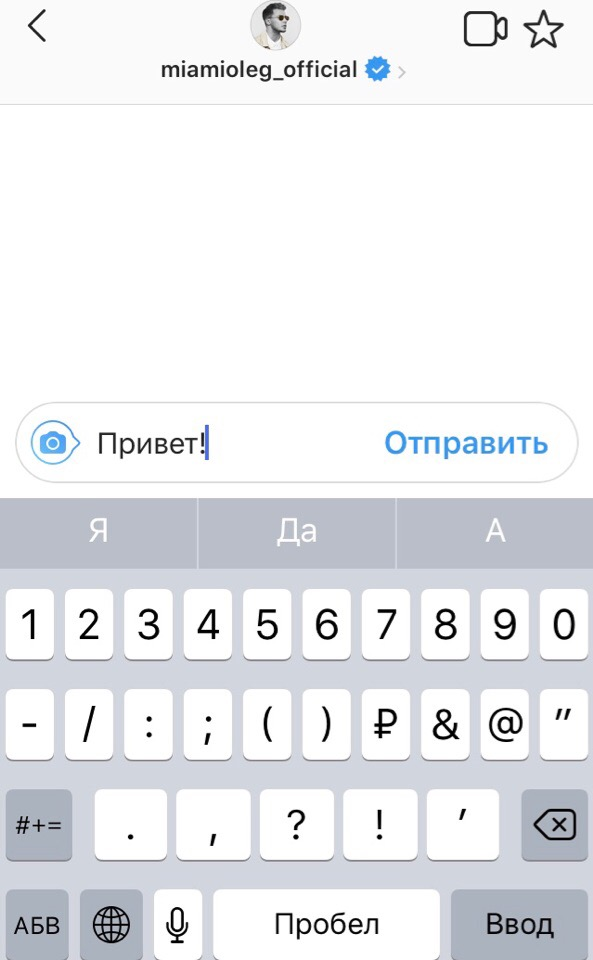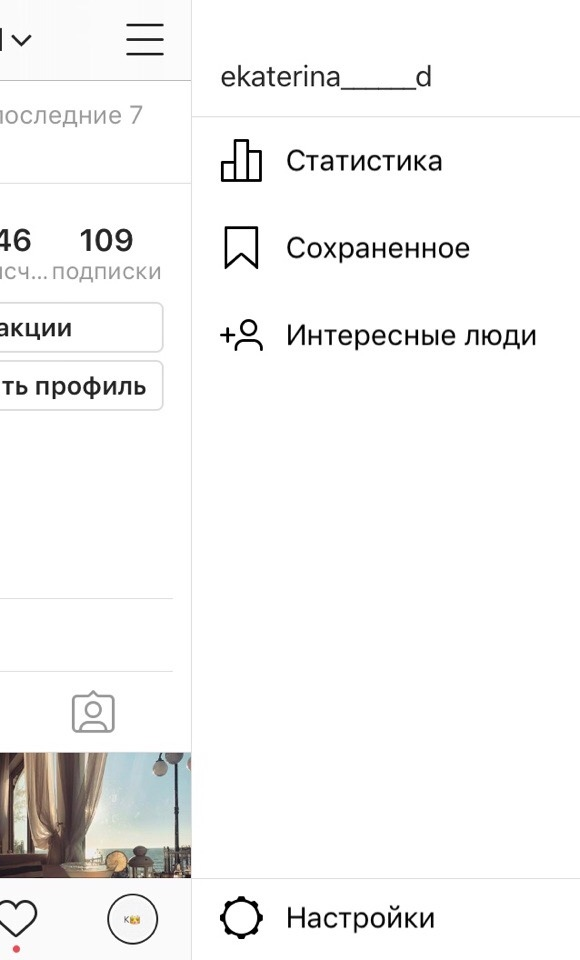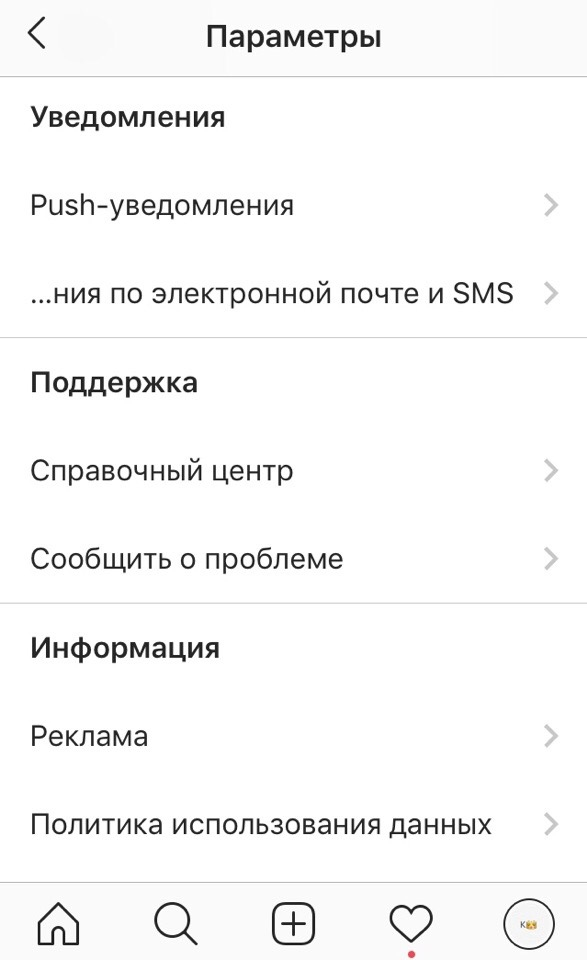Как написать в Директ Инстаграме

Очень долгое время в социальной сети Instagram отсутствовал какой-либо инструмент для ведения приватной переписки, поэтому все общение происходило исключительно через комментарии под фото или видео. Мольбы пользователей были услышаны — относительно недавно разработчики с очередным апдейтом добавили Инстаграм Директ – специальный раздел социальной сети, предназначенный для ведения закрытой переписки.
Instagram Direct – долгожданный и, порой, очень нужный раздел этой популярной соцсети, который позволяет отправлять личные сообщения, фотографии и видео определенному пользователю или группе лиц. Данный инструмент имеет несколько особенностей:
- Сообщения в чат поступают в режиме реального времени. Как правило, чтобы посмотреть новый комментарий под постом, нам требовалось повторно обновлять страницу. В Директ сообщения приходят в режиме реального времени, но кроме того, вы будете видеть, когда пользователь прочел сообщение и когда он будет набирать текст.
- В группе может состоять до 15 пользователей. Если вы предполагаете создать групповой чат, в котором будет проходить бурное обсуждение, например, предстоящего мероприятия, обязательно учитывайте ограничение количества пользователей, которые могут войти в один чат.
- Отправляйте свои фото и видео ограниченному кругу лиц. Если ваша фотография не предназначена для всех подписчиков, у вас есть возможность отправить ее в Директ выбранным пользователям.
- Сообщение может быть отправлено любому пользователю. Человек, которому вы хотите написать в Директ, может не состоять в списке ваших подписок (подписчиков) и его профиль может быть и вовсе закрыт.
Создаем переписку в Instagram Direct
Если вам потребовалось написать личное сообщение пользователю, то на этот случай у вас имеется целых два способа.
Способ 1: через меню Direct
Данный способ подойдет, если вы хотите написать сообщение или одному пользователю, или создать целую группу, которая сможет получать ваши сообщения и отвечать на них.
- Перейдите на главную вкладку Инстаграм, где отображается ваша новостная лента, а затем сделайте свайп вправо или тапните в верхнем правом углу по иконке с самолетиком.
- В нижней области окна выберите кнопку «Новое сообщение».
- На экране отобразится список профилей, на которые вы подписаны. Вы можете как отметить пользователей среди них, кому будет передано сообщение, так и выполнить поиск аккаунта по логину, указав его в поле «Кому».
- Добавив необходимое количество пользователей, в поле «Написать сообщение» введите текст вашего письма.
- Если вам требуется приложить фотографию или видео из памяти вашего устройства, кликните по иконке слева, после чего на экране отобразится галерея устройства, где и потребуется выбрать один медиафайл.
- В том случае, если вам необходимо прямо сейчас заснять фото для сообщения, в правой области тапните по иконке камеры, после чего вы сможете сделать снимок или заснять короткое видео (для этого спусковую кнопку необходимо держать длительно).
- Передайте свое сообщение пользователю или группе, тапнув по кнопке «Отправить».
- Если вы вернетесь к главному окну Instagram Direct, то сможете увидеть весь список чатов, в которых у вас когда-либо велась переписка.
- Узнать о том, что вам поступил ответ на сообщение, вы сможете, получив соответствующее Push-уведомление или увидев иконку с количеством новых писем на месте пиктограммы Директ. В самом же Direct чат с новыми сообщениями будет выделен жирным шрифтом.
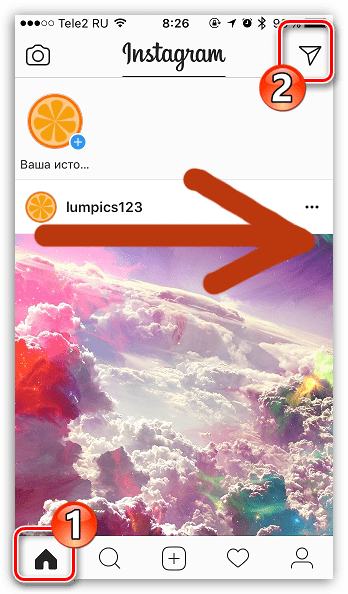
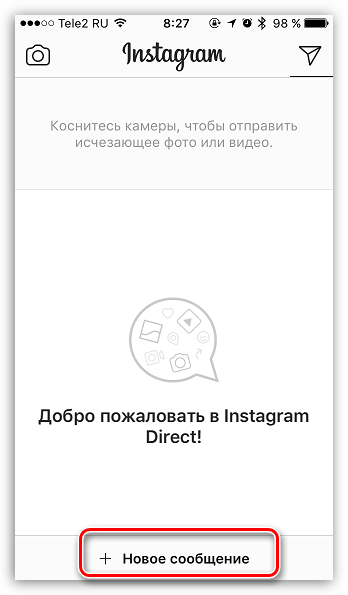


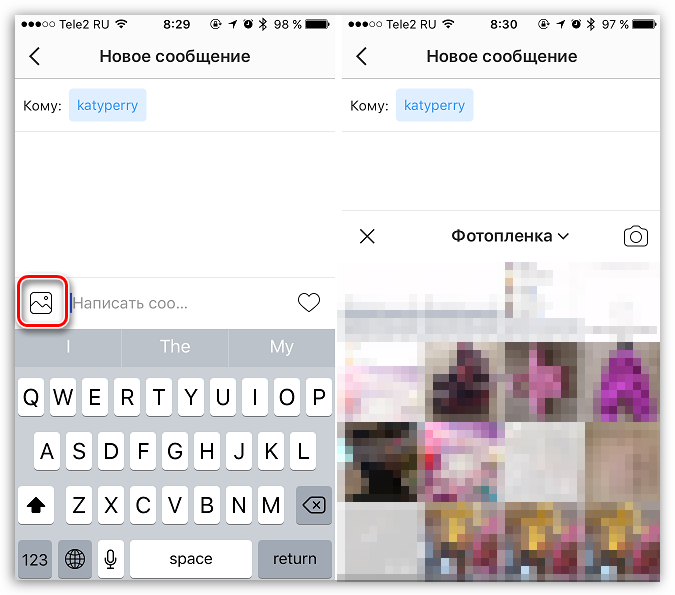



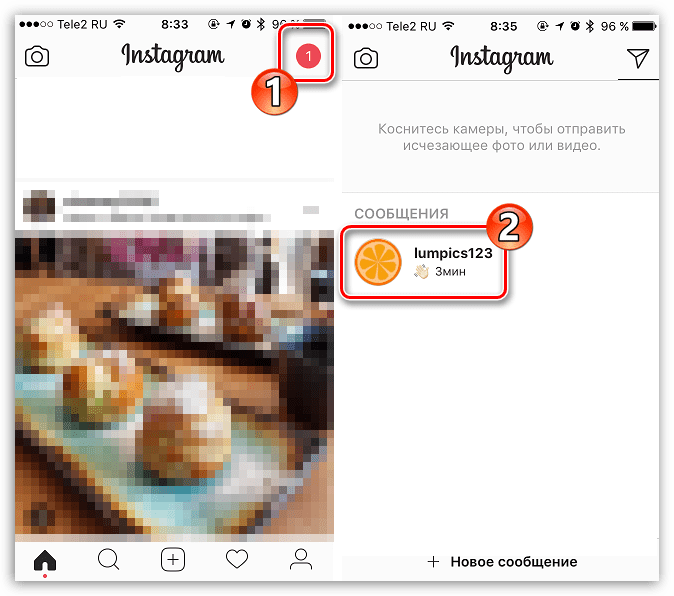
Способ 2: через страницу профиля
Если вы хотите передать сообщение определенному пользователю, то данную задачу удобно выполнить через меню его профиля.
- Для этого откройте страницу аккаунта, которому вы намереваетесь отправить сообщение. В верхнем правом углу выберите иконку с троеточием, чтобы отобразить дополнительное меню, а затем тапните по пункту «Отправить сообщение».
- Вы смогли зайти в окно чата, общение в котором выполняется точно таким же образом, как это описано в первом способе.

Как переписываться в Direct на компьютере
В том случае, если вам требуется общение через личные сообщения в Инстаграм не только на смартфоне, но и с компьютера, здесь мы вынуждены сообщить, что веб-версия социального сервиса вам не подойдет, поскольку в ней отсутствует раздел Директ как таковой.
У вас остается лишь два варианта: загрузить приложение Instagram для Windows (однако, версия ОС должна быть 8 и выше) либо же установить на компьютер эмулятор Android, который и позволит запустить на компьютере Инстаграм.
Читайте также: Как запустить Instagram на компьютере
По вопросу, связанному с передачей сообщений в Instagram Direct, на сегодня все.
 Мы рады, что смогли помочь Вам в решении проблемы.
Мы рады, что смогли помочь Вам в решении проблемы. Опишите, что у вас не получилось.
Наши специалисты постараются ответить максимально быстро.
Опишите, что у вас не получилось.
Наши специалисты постараются ответить максимально быстро.Помогла ли вам эта статья?
ДА НЕТДирект в Instagram на компьютере — 4 способа
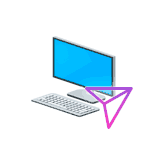 Сообщения директ в Instagram позволяют легко вести личную переписку с другими пользователями, но по умолчанию это возможно только в приложении на телефоне или планшете. Хотя иногда удобнее было бы написать в директ в Инстаграм на компьютере — это вполне можно сделать.
Сообщения директ в Instagram позволяют легко вести личную переписку с другими пользователями, но по умолчанию это возможно только в приложении на телефоне или планшете. Хотя иногда удобнее было бы написать в директ в Инстаграм на компьютере — это вполне можно сделать.
В этой инструкции подробно описаны три способа открыть и написать в директ Instagram на компьютере или ноутбуке — как просто через браузер без установки чего-либо, так и с помощью дополнительных утилит для этих целей. Также может быть полезным: Как опубликовать фото в Инстаграм с компьютера.
Официальное приложение Instagram для Windows 10 с поддержкой сообщений директ
Если на вашем компьютере установлена Windows 10, то вы можете использовать официальное приложение Instagram из магазина Microsoft Store, которое поддерживает переписку в директ:
- Откройте магазин приложений (обычно иконка расположена в панели задач), в поиске введите Instagram и установите бесплатное официальное приложение.

- После запуска внизу нажмите «Выполните вход» и войдите со своим логином и паролем.

- В запущенном приложении вы увидите иконку Direct для доступа к вашим сообщениям.

- Если нужно написать в директ Инстаграм другому человеку, найдите его в своих подписках или просто через поиск, откройте его профиль и нажмите кнопку «Написать» (только если вы подписаны на него).

- Если вы не подписаны на человека, то чтобы написать ему в директ, откройте его профиль, нажмите по кнопке меню и выберите пункт «Отправить сообщение».

Как видите, всё очень просто — директ Инстаграм находится в привычном месте, а его использование не должно представлять каких-либо сложностей, в этой части приложение работает исправно.
Кстати, в Windows 10, нажав клавиши Windows + точка (в нижнем ряду справа), вы откроете панель для быстрого ввода эмодзи, может пригодиться.
Как написать в директ Instagram с компьютера через браузер
Этот способ позволяет открыть директ в Инстаграм на компьютере или ноутбуке с любой версий Windows и другой ОС и использовать его без каких-либо дополнительных программ: достаточно браузера на компьютере, это полностью безопасно, но, возможно, не всегда удобно.
- В вашем браузере (я демонстрирую в Google Chrome, но можно сделать и в других браузерах) перейдите на страницу https://www.instagram.com/. Если будет предложено выполнить вход, введите ваш логин и пароль.
- Откроется сайт Instagram с вашим аккаунтом и фотографиями, но без директа. Следующее действие: нажмите правой кнопкой мыши в любом свободном месте страницы и выберите пункт «Просмотреть код». В других браузерах этот пункт может иметь другое название, например, в Яндекс Браузере — «Исследовать элемент».

- Откроется панель разработчика (может открыться как справа, так и внизу страницы), в ней нажмите по значку эмуляции мобильных устройств (первая стрелка), затем выберите какое-либо мобильное устройство, если вас не устроит масштаб — измените его, а после этого обновите страницу.

- Внешний вид страницы изменится и теперь на ней будет доступна иконка директа Инстаграм, где вы можете посмотреть ваши переписки.
- Чтобы начать переписку в директ с другим человеком (чата с которым нет в директе), найдите его, перейдите в его профиль и нажмите «Отправить сообщение» (чтобы кнопка появилась, нужно подписаться на него).

Думаю, для всех, кто знаком с использованием Инстаграм всё будет просто: директ с компьютера работает почти так же, как и с телефона.
Способ всем хорош, кроме того, что шаги по включению эмуляции мобильного устройства на компьютере каждый раз придется проделывать заново. Если вы хотите этого избежать, есть другие методы.
Расширение Direct Message for Instagram для Google Chrome
В магазине расширений Google Chrome доступно бесплатное расширение для использования директ в Инстаграме с компьютера, которое так и называется — Direct Message for Instagram.
- Установите расширение из официального магазина расширений Chrome.
- После установки справа от адресной строки браузера появится иконка директа, нажмите по ней: откроется отдельное окно (может потребоваться ввод данных для входа в Instagram) с вашим аккаунтом.

- Все действия для того, чтобы написать в директ из расширения аналогичны шагам 4-5 из предыдущего способа.
По сути, всё что делает это расширение — само запускает окно браузера с открытым сайтом Инстаграм с нужными параметрами и эмуляцией мобильного устройства, удобно, быстро и доступно в любой момент времени.
Программа IG:dm для использования директ в Инстаграме с компьютера
Есть отдельная бесплатная программа для Windows, Mac OS и Linux, которая называется IG:dm (Instagram Desktop Messenger) и специально предназначена для переписки в директ Instagram с компьютера или ноутбука. Официальный сайт программы — https://igdm.me (учитывайте, что некоторые антивирусы могут блокировать её загрузку, но, судя по VirusTotal всё полностью чисто).
После установки программы потребуется выполнить вход с вашими данными Instagram, в результате вы увидите своего рода мессенджер для переписки в директ.
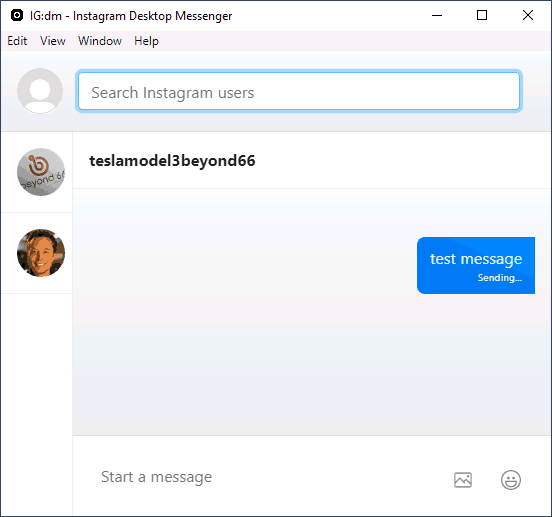
Вы можете выполнять поиск пользователей (не только среди тех, на которых подписаны или которые подписаны на вас) и писать им сообщения в окне программы, отвечать, всё это в удобном виде.
В моем тесте программа работает исправно, но по ощущениями иногда бывает слишком медленной. Тем не менее, если вы очень часто и много переписываетесь в Инстаграм, возможно, IG:dm окажется самым быстрым способом писать в директ с компьютера или ноутбука.
Директ Инстаграм на компьютере или ноутбуке — видео
Думаю, один из предложенных методов использования сообщений директ подойдет для вашего сценария использования и вы останетесь довольны.
А вдруг и это будет интересно:
Как написать в директ в Инстаграме или посмотреть переписку
Делаем вашу страницу интересной и стимулируем подписчиков почаще заглядывать к вам на страницу или на сайт за покупками

Мы выпустили новую книгу «Контент-маркетинг в социальных сетях: Как засесть в голову подписчиков и влюбить их в свой бренд».
Подпишись на рассылку и получи книгу в подарок!
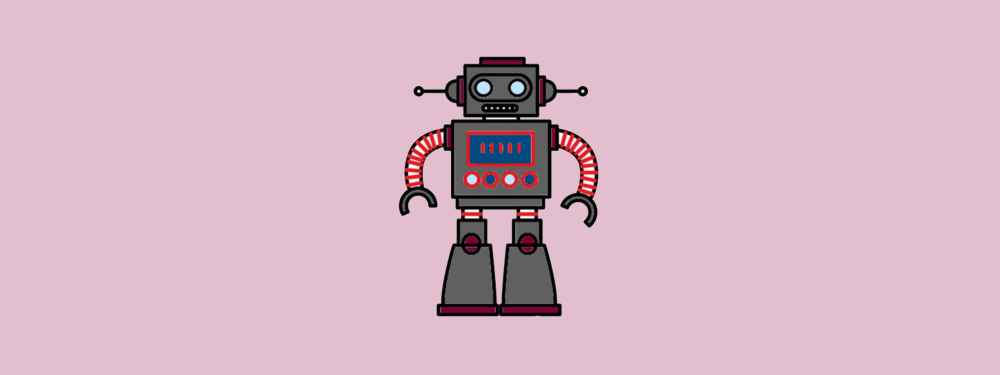
Изначально Instagram задумывался только как площадка для обмена памятными и красивыми фотографиями. Однако постепенно он начал дополняться различными опциями и нововведениями, которые открывали перед пользователями все больше возможностей. Так, в 2013 году публике был презентован новый функционал для обмена личными сообщениями, получивший название Direct. Он моментально обрел популярность, начал использовать не только для общения, но и для раскрутки и продвижения блога. Далее мы разберем все способы, как написать в Директ Инстаграм, расскажем о ключевых особенностях данного сервиса.
Что такое Direct
Instagram Direct — это встроенный мессенджер, который был запущен в конце 2013 года. Он позволяет пользователям социальной сети оставаться на связи. Попасть в данный раздел вы можете, нажав на значок самолетика, расположенный в правом верхнем углу экрана. Примечательно, что эта кнопка меняется на красную цифру при получении нового уведомления.
С момента своего создания Direct претерпел существенные изменения. Сегодня с его помощью можно не только отправлять текстовые сообщения, но и:
- создавать групповые переписки;
- организовывать приватный обмен видео и фотографиями;
- отсылать исчезающие фото и видеозаписи.
Что касается коммерческих аккаунтов, то они используют Direct для организации бизнеса, продажи разнообразных товаров и услуг, рекламы собственной продукции и т.д.
Примечательно, что приложением установлены четкие ограничения на отправку. Так, максимальное количество диалогов, которые вы можете начать в течение суток, составляет 15. Данная мера была предпринята, чтобы избежать лишнего спама, не допустить утечки конфиденциальной информации.
Как пользоваться?
Пользователи социальной сети могут произвести отправку сообщений тремя способами: непосредственно из Direct, со страницы аккаунта и через публикацию. Они доступны как для смартфонов на базе Android, так и для продукции Apple.
Стандартный способ, как написать в Директ в Инстаграме:
- Нажмите на значок самолетика, расположенный в правом верхнем углу экрана.

- Выберите нужный диалог из представленных или начните вводить имя пользователя.

- Откройте нужную переписку.
- Введите текст в соответствующее окошко.

- Нажмите кнопку «Отправить».
Если вы хотите поделиться посредством Direct фото или видео, нажмите на значок камеры для отправки исчезающих записей или на кнопку с пейзажем для стандартных фотографий.
Как написать в Директ Инстаграм через аккаунт пользователя:
- Откройте нужный профиль.
- Нажмите кнопку с тремя точками, расположенную в правом верхнем углу экрана.
- Выберите опцию «Отправить» в появившемся контекстном меню.
После выполнения перечисленных действий откроется стандартный Direct-диалог.
Как писать в Директ в Инстаграме через публикацию:
- Откройте пост.
- Найдите под ним кнопку с изображением самолетика.
- Нажмите на нее.
- Всплывет список ваших подписок. Укажите пользователя, с которым хотите поделиться фото или видео.
Выполнив все пункты инструкции, вы отправите публикацию другому человеку.
Можно ли пользоваться им на компьютере
После того как Instagram выпустил официальное приложение для продукции Windows, у людей появилась возможность использовать мессенджер на стационарном компьютере или ноутбуке. Приобрести программу можно в магазине Microsoft.
Владельцам других операционных систем повезло гораздо меньше. Поскольку разработчики Инстаграм не презентовали других компьютерных версий приложения, чтобы отправить Direct-сообщение, придется прибегнуть к помощи сторонних сервисов.
Воспользоваться мессенджером на компьютере или ноутбуке вы сможете, установив:
- Grids — платный софт (10 долларов), который имеет массу полезных опций помимо отправки IG-сообщений.
- Direct Message for IG — бесплатное приложение со встроенными покупками, позволяет подключить только один аккаунт, сохраняет исчезающие фотографии и видеозаписи.
- Chatter for IG — платная программа (2,99$) для общения посредством Директ-мессенджера с компьютера, разрешает подключать до трех аккаунтов одновременно.
- Messages for IG — приложение, являющееся полным аналогом предыдущего, предлагает те же функции, но по большей цене — 4,99 долларов.
Не так давно в общем доступе появился новый софт — Автодирект. Он позволяет отправлять Direct-сообщения с компьютера, а также имеет широкий выбор инструментов, необходимых для раскрутки и продвижения аккаунта. В частности, предлагает опции автоматической отправки уведомлений новым подписчикам, что увеличивает охват и вовлеченность.
Приветственное Direct-сообщение выгодно выделит ваш профиль на фоне остальных, позволит сформировать дружелюбный образ. В рассылке можно выразить благодарность за подписку на аккаунт, рассказать об актуальных акциях, предложениях и многое другое.
Что нужно знать о Direct
Сервис позволяет отправлять сообщения кому угодно, однако если аккаунт не находится в числе ваших подписчиков, придется дождаться разрешения на переписку. Если вы являетесь владельцем коммерческого профиля, старайтесь регулярно отслеживать актуальные запросы, иначе рискуете пропустить выгодное предложение.
Мессенджер имеет и другие особенности:
- Помимо обыкновенного текста, разрешает отправлять фотографии и видеозаписи из галереи смартфона.
- Позволяет делиться Stories, хештегами, постами и публикациями из основной ленты с другими пользователями.
- Создает фото и видео, которые исчезают из переписки сразу после просмотра.
- Допускает отмену отправки.
- Обладает функциями видеозвонков, фотоответов.
Также стоит отметить, что именно в Direct приходят все ответы пользователей на Stories, различные отметки и упоминания.
Можно ли избавиться от Direct-переписки
Благодаря последним обновлениям, Instagram обзавелся функцией удаления диалогов. Теперь вы легко сможете почистить мессенджер, избавиться от ненужных сообщений или спама. Ниже представлено подробное руководство, как удалить переписку в Инстаграме Директ:
- Откройте Direct-раздел.
- Смахните пальцем вправо по диалогу, от которого планируете избавиться.
- Система предложит две кнопки на выбор: «Удалить» и «Отмена», нажмите на первую.
Очистить все диалоги разом не получится — от каждого из них придется избавляться поочередно. Примечательно, что у собеседника все детали удаленной вами переписки останутся неизменными.
Вы можете удалять не только диалоги, но и конкретные сообщения. Для этого нажмите на отправленное послание и удерживайте его до тех пор, пока система не предложит отменить отправку. Кликните по всплывающему окошку, и все ненужные материалы исчезнут.
Как восстановить переписку в Инстаграме Директ? К сожалению, данная функция недоступна на сегодняшний день. Возможно, приложение решит проблему в последующих обновлениях.
Запрет на сообщения
Чтобы избавить себя от навязчивых пользователей или спама, вы можете ввести запрет на сообщения. Это делается в настройках аккаунта.
Пошаговая инструкция, как в Инстаграме запретить писать в Директ:
- Запустите приложение, откройте собственный профиль.
- Нажмите на кнопку, расположенную в правом верхнем углу экрана.

- Во всплывшем контекстном меню выберите раздел настроек.

- Перейдите в раздел Push-уведомлений.

- Отыщите строчку «Запросы в Direct», нажмите на кнопку «Выключить».

Выполнив эти действия, вы отключите назойливые уведомления, перестанете получать Direct-оповещения.
Если вы не готовы к столь радикальным мерам, не хотите полностью отказываться от мессенджера, можно просто заблокировать пользователя, с которым не желаете контактировать. После блокировки он не сможет отсылать сообщения, выходить на связь.
Как написать в директ Инстаграм с айфона и андроида
Последние обновления Instagram сделали из нее полноценную социальную сеть для общения, теперь мы можем обмениваться текстовыми сообщениями и прикреплять к ним фотографии. Люди, имеющие аккаунты в Вконтакте и Facebook, часто недоумевали, почему в Инсте нет стандартной «лички». Но начинающие пользователи могут сразу не разобраться, как написать в Директ Инстаграм. Ознакомьтесь с нашей статьей, чтобы сэкономить время и получить все ответы на вопросы, связанные с Direct.
Важно! В веб-версии, которую вы открываете в любом браузере на компьютере, функции личных сообщений нет.
Используйте официальный мобильный клиент, чтобы использовать все возможности соцсети Instagram. Если хочется полноценно сидеть в Инсте с ПК или ноутбука с Windows, понадобиться установить эмулятор Android.
Как написать в Инстаграм в Директ
Вы уже выполнили установку программы для своего смартфона или планшета? Тогда переходим к пошаговой инструкции:
- Открываем приложение и входим в аккаунт. На главном экране в верхней части расположены активные кнопки – значок камеры и новая функция Direct.
- Нас интересует второй вариант, нажимаем на иконку и попадаем в окно личных сообщений.
- Система ознакомит нас с новым режимом, нажмите на активную ссылку.

- Теперь необходимо выбрать получателя, для этого в поисковой строке введите его имя или никнейм.
- Обратите внимание, что Инста предлагает выбрать до 15 получателей. Таким образом вы создадите общий чат.

- В нижней части экрана присутствует специальное поле для набора текста. Напишите сообщение.
- Для прикрепления фотографии тапните по значку камеры, вы сможете сделать фото или записать короткий видеоролик.
- Если вы хотите загрузить изображение из памяти своего устройства, нажмите на иконку галереи. Помните, что публиковать и пересылать можно только снимки, сделанные за последние 24 часа.
- Когда фото прикреплено, а текст написан, нажимайте кнопку «Отправить», человек мгновенно получит ваше сообщение.
- Доступ к сделанной фотографии сохраняется для отправителя и у получателя.
Это отличная возможность поделиться снимком, не для предназначенного для всей аудитории. Таким образом мы можем переписываться с людьми и обмениваться изображениями и видео. Создав беседу, вам не потребуется в дальнейшем заново искать нужного собеседника. Все чаты сохраняются – вы нажимаете на вкладку «Direct» и выбираете нужную беседу.
Как написать в Инстаграме в Директ
Есть и другой метод использования новой функции. В главном экране нажмите на значок камеры, чтобы перейти в режим съемки. Вы можете выбрать любой режим, а затем сделать фото или снять короткий видеоролик. Добавьте фильтры, если это необходимо. Помимо кнопки опубликовать вы увидите значок «Директ», нажмите на него и добавьте описание. Осталось выбрать получателя и нажать копку «Отправить».

Система выставляет ограничение до 15 человек. В дальнейшем можно переписывать в групповом чате, все участники будут получать ваши сообщения и смогут делиться с вами интересными моментами. Появление этой функции решило проблему приватности. До этого пользователям приходилось переходить в закрытый аккаунт, чтобы фото могли просматривать только нужные люди. Теперь вам необязательно публиковать его в своей ленте, достаточно скинуть снимок определенному фоловеру или другу.
Обмен возможен только между участниками социальной сети Instagram.
Как написать сообщение в Инстаграмме
Инструкции, описанные выше, подходят для всех мобильных платформ. Если вы являетесь обладателем Айфона или Айпада, смело используйте наши руководства. Касается это и владельцев гаджетов с операционной системой Windows Phone. Иногда пользователи сталкиваются с проблемой, когда в профиле нет нужной кнопки. Связана такая ситуация с устаревшей версией мобильного клиента. Возможно, на смартфоне или планшете отключены автоматические обновления приложений.
Чтобы выполнить апдейт до последней версии, не обязательно менять настройки. Обновление выполняется по следующей схеме:
- Заходим в Play Market или другой магазин, предназначенный для вашей платформы.
- В поисковой строке следует написать Инстаграм и нажать на значок лупы.

- Система выполнит поиск и выдаст вам результаты, тапаем по первому варианту.Если на устройстве установлен клиент последней версии, на экране будет только одна кнопка – «Удалить».
- У вас присутствует окошко «Обновить»? Нажимаем на него, подтверждаем действие нажатием «Принять» и дожидаемся завершения процесса.
- Во время апдейта приложение следует закрыть, а затем заново войти в него.
- Проверьте профиль, теперь в нем присутствуют личные сообщения.
Если вы выполнили все действия из руководства, но Direct не появился, то это временная неисправность, независящая от пользователя социальной сети. Необходимо подождать, пока разработчики не решат проблему. Мы разобрались, как писать в Директ в Инстаграме и что значит это нововведение.
Все публикации, которые вы отослали при помощи Direct сохраняются в вашем профиле. Можно в любой момент открыть их, проверить лайки, комментарии к изображениям и видеозаписям. Также система позволяет проверить, кто и когда просматривал ваши посты. Следите за нашими обновлениями, чтобы оставаться в курсе последних изменений в социальных сетях, включая Instagram.
Все про Инстаграм Директ (Direct).
Что такое Директ (Direct) в инстаграме ?
Директ в инстаграме – это очень удобная вещь, которая позволяет вам лично отправить пользователю фото, видео, сообщение и при этом увидите это только вы и ваш собеседник. В ленте ваша публикация никак не отобразится.
Зайти в директ в инстаграме вы можете только через приложение для мобильных телефонов и планшетов, загрузив себе приложение.
Где директ в инстаграме ?
Итак, где директ в инстаграме? Все очень просто. Зайдите на свою персональную страницу через приложение Инстаграм. Далее смотрите на верхнюю панель – в правом верхнем углу вы увидите почтовый ящик в виде корзины для бумаг, нажмите на него.
Сообщения в директ инстаграм.
Вы зашли в свой ящик в инстаграм. В правом верхнем углу есть знак “+”, что значит “добавить”. Будет предложено выбрать фото или видео из вашей коллекции инстаграм либо снять новое фото/видео. Далее вы проходите процесс обработки вашей публикации. Появляется новое окно инстаграм. Здесь вы можете добавить подпись к публикации. Теперь нужно отметить, кому будет отправлено ваше сообщение. Максимальное количество – это 15 человек. Когда всё готово, нажимаете на зеленую галочку в правом верхнем углу. Вы можете писать в диркет в инстаграм пользователям, на которых вы не подписаны. Для этого нажмите “Поиск”. Когда появится новое окно, напишите имя пользователя, которому собираетесь отправить в директ в инстаграм. Заканчиваем отправку снова зеленой галочкой. Те люди, которые на вас подписаны, получат сообщение автоматически, а те, которые нет – получат сообщение на рассмотрение в своих ящиках в инстаграм директ.
Также вы можете поделиться понравившейся публикацией со своим другом или создать общую беседу до 15 человек, как описывалось раньше. Как это сделать? При просмотре новостной ленты или какого – либо открытого профиля находите публикацию, под ней вы видите сердечко и можете оценить фото или видео, можете написать комментарий. Еще вы можете поделиться с другом, нажав на стрелочку, которая находится возле сердечка и облака – комментария. Это новинка, которая появилась совсем недавно в последних версиях в приложении инстаграм. Пользоваться очень удобно, ведь теперь не нужно упоминать своего друга через комментарии с помощью символа @.
Бывают случаи, что вам нужно знать, получил ваш друг отправленное вами сообщение в директ или нет. Так вот сообщение отправляется сразу, соответственно и пользователь его получит сразу. Другой вопрос, просмотрел он его или нет. Как это узнать? Всё очень просто. Если аватарка вашего друга “обесцвечена”, то это говорит о том, что он еще не открывал сообщение от вас. Если аватарка друга в цвете и отображена зеленой галочкой, то он просмотрел ваше сообщение. Если друг оценил вашу публикацию в директ, то вместо галочки появится сердечко.
Как посмотреть директ в инстаграм?
Когда вам придет личное сообщение в инстаграм, вы сразу об этом узнаете. Сперва в верхней (или нижней) панели на вашем телефоне высветится оповещение, что вам написали в директ. Когда вы откроете приложение инстаграм, то сможете увидеть тот самый почтовый ящик, причем возле него будет цифра “1” в красном кружочке – это говорит о том, что вас ждет одно новое сообщение. Если же цифра будет другой, соответственно и больше сообщений от разных пользователей ожидают вас в директ инстаграм.
Вернувшись к моменту о тем, что директ есть только в мобильных приложениях, хочется сказать следующее: Если вы хотите сидеть в инстаграм с компьютера и при этом использовать директ (хотя так просто в обычной версии его нет), просто установите себе на компьютер программу Bluestacks. Вы получите полную андроид – версию на свой компьютер. Приятного общения с директ в инстаграм.

Инструкция, как в Инстаграм написать в Директ Инстаграм
18:00, 22 августа 2018
Как работать Автор: AmelieЧто такое Директ в Инстаграме? Instagram Direct – это полноценный мессенджер для обмена информацией между пользователями системы. В нем можно легко отправлять и принимать приватные текстовые, фото – и видео сообщения, создавать диалоги между несколькими пользователями одновременно. Несмотря на то, что данная опция реализована сравнительно давно, многие участники социальной программы не знают, как в Инстаграм написать в Директ Инстаграм, и как грамотно использовать мессенджер для продвижения собственного бизнеса. В этой публикации мы представим полный гайд по пользованию Instagram Direct.
Как написать в Инстаграм Директ?
Чтобы начать пользоваться мессенджером, нужно выполнить следующие действия:
- Откройте приложение с телефона или планшетного ПК (в web-версии Инсты данная опция не реализована).
- Войдите в свой аккаунт (при необходимости авторизоваться).
- В правом верхнем углу новостной ленты расположен значок в виде бумажного самолетика. Кликните по данной иконке и попадаем в окно личных сообщений.

- Выберите получателя из представленного списка своих подписчиков. Если респондент не является вашим фолловером, то в поисковой строке следует набрать его никнейм или имя профиля.
- Писать сообщение нужно в поле, расположенном в нижней части окна.
- Чтобы прикрепить мгновенное фото, кликните по иконке с изображением фотоаппарата. Система предложит, с какой камеры сделать снимок. Выберите необходимую и сделайте фото или снимите короткий видеоролик.
- Для того чтобы прикрепить контент из памяти телефона, коснитесь пиктограммы «галерея».

После всех операций смело жмите «Отправить». Пользователь, которому послано сообщение, получит уведомление о письме в Директ.
Способы отправить сообщение нескольким пользователям
Многие пользователи спрашивают, как написать и отправить сообщение нескольким пользователям сразу? Одним из главных отличий Instagram Direct от мессенджеров в других социальных программах является возможность групповой переписки без создания отдельного чата.
Существует несколько способов отправки сообщений нескольким пользователям:
- Классический с переходом в Директ из ленты новостей. Алгоритм действий детально описан выше с единственной разницей, что выбирать нужно не одного, а несколько получателей (но не более 15 человек).
- При публикации поста. После редактирования фото или видеоролика (фильтры, эффекты) необходимо кликнуть по иконке с «самолетиком», обозначающей Директ. После этого, следует добавить описание, отметить галочками получателей (не более 15 человек) и «отправить» письмо адресатам.
Instagram Direct дает возможность поделиться чужим постом с несколькими пользователями. Сделать это весьма просто: кликнуть по «самолетику» непосредственно под постом, выбрать получателей и нажать «отправить».
Данные алгоритмы одинаковы для всех платформ. Независимо от того, владелец ли вы Айфона, устройства на Анадроид или смартфона, работающего под управлением Windows Phone, можете смело использовать наши рекомендации для работы в Instagram Direct.
Сервисы для отправки сообщений в Инстаграм
В классической web-версии Инстаграм Директ не предусмотрен. Именно поэтому владельцы ПК могут установить специально разработанное приложение Instagram для Windows-10 или воспользоваться функционалом специализированных сервисов (см. 3 способа зайти в директ Инстрагама с ПК). Большинство русурсов, предоставляющих возможность отправки сообщений в Direct, работают в сфере продвижения аккаунтов и данная функция в них реализована весьма серьезно. Среди таких онлайн-сервисов можно выделить:
Socialkit

Платный сервис, поддерживающий работу с несколькими аккаунтами. Socialkit позволяет создавать задачи по массовой рассылке сообщений целевой аудитории с настройками таргетинга. Бесплатный период – 3 дня.
Instapromo
Instapromo – платная онлайн-площадка по продвижению в Инстаграм с функцией автоматизированной отправки сообщений. Предусмотрена возможность выбора сценария: всем фолловерам, новым подписчикам, по собственным спискам. Бесплатный период – 3 дня.
Funinsta
Funinsta – платный облачный ресурс, который предлагает пользователю, помимо стандартных методов продвижения, возможность массовой отправки сообщений в Директ и работу с комментариями. Преимущества: автоматическое формирование списков, наличие фильтров и настроек. Недостатки: высокая стоимость пакета услуг. Бесплатный период – 3 дня.

Почему сообщения не отравляются?
Некоторые пользователи сталкиваются с проблемой невозможности отправить письма в Директ. Основных причин происходящего может быть две:
- Аппаратно-программный сбой.
- Блокировка функции из-за превышения лимитов на количество писем в определенный промежуток времени.
И в первом и во втором случае нужно подождать от 1 до 24 часов. Проблема решиться сама собой. Если функция не восстановлена, то следует обратиться в службу поддержки. Для подробной информации смотри статью: “Не отправляются сообщения в Директ Инстаграм: причины и способы их устанения“.
Как заблокировать сообщения от конкретного пользователя?
Директ – прекрасный способ приватного общения между Инстаграм-аудиторией. В некоторых случаях Instagram Direct может стать источником спама и чем популярнее аккаунт, тем больше рекламных сообщений вы будете получать. Решается проблема отключением опции «Запросы Direct» в разделе Push-уведомления.

Но если вы не хотите получать письма только от конкретного пользователя, то следует выполнить следующие действия:
- Перейдите в Директ из новостной ленты главной страницы приложения (значок самолетик в верхней части окна).
- Выберите диалог с пользователем, которого хотите заблокировать.
- Кликните по кнопке выбора дополнительных параметров «I», расположенной в верхней части экрана.
- Из выпадающего меню выберите пункт «заблокировать».
Все, теперь данный член сообщества больше не сможет отправлять вам сообщения, просматривать ленту и иметь доступ к вашей странице.
Лимиты
Администрация Инстаграм всеми возможными способами пытается оградить пользователей от спамеров, заваливающих «лички» добропорядочных граждан рекламой и всякого рода предложениями. В целях защиты участников социальной программы, администрация Инсты установила жесткие лимиты на количество отправляемых писем из Директа.

- не более 50 своим подписчикам в сутки;
- не более 50 в сутки людям, не являющимися вашими фолловерами;
- не более 10 за один час;
- не чаще 1 письма в 30 секунд.
За превышение лимитов следует наказание в виде временной блокировки функции. Если на вас будут поступать жалобы за спам, вы можете легко лишиться аккаунта, получив пожизненный бан.
В качестве заключения
В этой публикации мы детально рассмотрели, как в Инстаграм написать в Директ Инстаграм, узнали о сервисах для отправки сообщений, основных проблемах, связанных с перепиской и способах их решения. Instagram Direct – это не только удобный мессенджер, но и отличный инструмент для грамотного и эффективного продвижения Инстаграм-аккаунта в социальной программе.
[Всего голосов: 0 Средний: 0/5]Быстрые ответы в директ Инстаграм
Быстрые ответы в Инстаграм — как пользоваться и как настроить канал постоянной обратной связи со своими подписчиками? Подробная инструкция с скриншотами об одной из самых актуальных функций на данный момент.
Быстрые ответы в Инстаграм: для чего нужны, и как ими пользоваться?
Ведение бизнеса в социальной сети Instagram подразумевает регулярное общение с клиентами. Direct при этом может разрываться от потока личных сообщений. Чтобы справиться с таким завалом, приходится тратить много времени, энергии и терпения.
Разработчики площадки решили пойти навстречу своим пользователям, внедрив в Инстаграм Быстрые ответы. Давайте рассмотрим, что представляет собой это новшество, и как его использовать во благо бизнесу?
Что такое быстрые ответы в директ Инстаграм
Функция быстрый ответ в Инстаграм – это возможность отправлять пользователям так называемые шаблоны сообщений. Чтобы отослать подходящую «заготовку», достаточно совершить всего несколько кликов. Надоело каждый раз печатать одно и то же? Тогда сохраните свой ответ на будущее.
Быстрые ответы в Инстаграм кому доступны? Данная опция стала доступной владельцам бизнес-профилей. К сожалению, обычный инстаграммер не может воспользоваться удобным нововведением. Быстрые ответы в Инстаграм появились совсем недавно, но уже успели прийтись по душе многим предпринимателям. Вы и сами можете убедиться в этом, поискав в Интернете быстрые ответы в Инстаграм отзывы.
Как настроить быстрые ответы в Инстаграм
Рекомендуется заранее составить ответы на популярные вопросы клиентов. Проанализируйте свой Direct. О чем вас спрашивают чаще всего? Отталкиваясь от этого, напишите универсальные тексты.
- Войдите в аккаунт Instagram. Найдите иконку «три линии» на странице профиля. Выберите пункт «Настройки».
- Перейдите в «Настройки компании». Откройте раздел с новым функционалом, как это указано на картинке.
- Добавьте новую заготовку путем нажатия иконки «+» в верхней части экрана.
- Вставьте ответ-шаблон в раздел «Сообщение». Чтобы найти его в нужный момент, добавьте ключевое слово в соответствующем поле. Напишите что-нибудь ассоциативное (символы или конкретное слово).
- В верхнем правом углу экрана найдите иконку «галочка». Кликните на неё, чтобы сохранить новую заготовку.
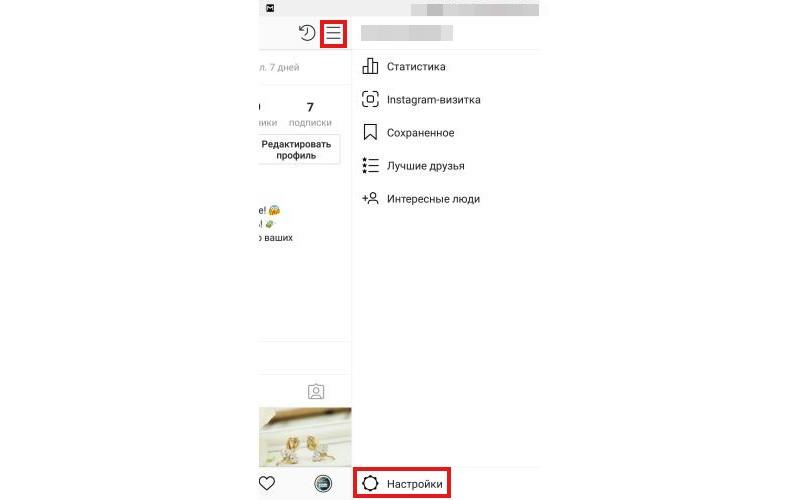
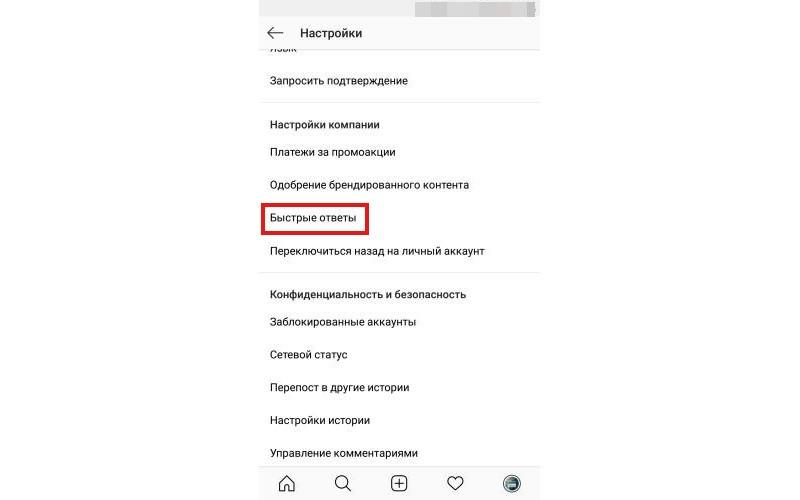
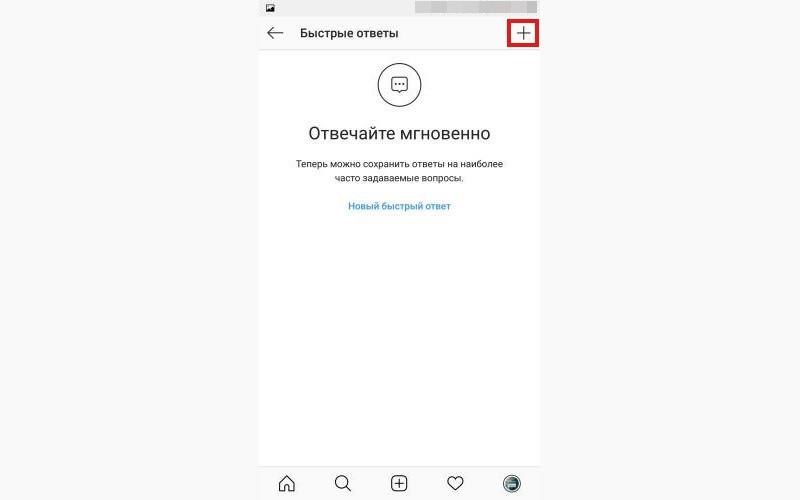
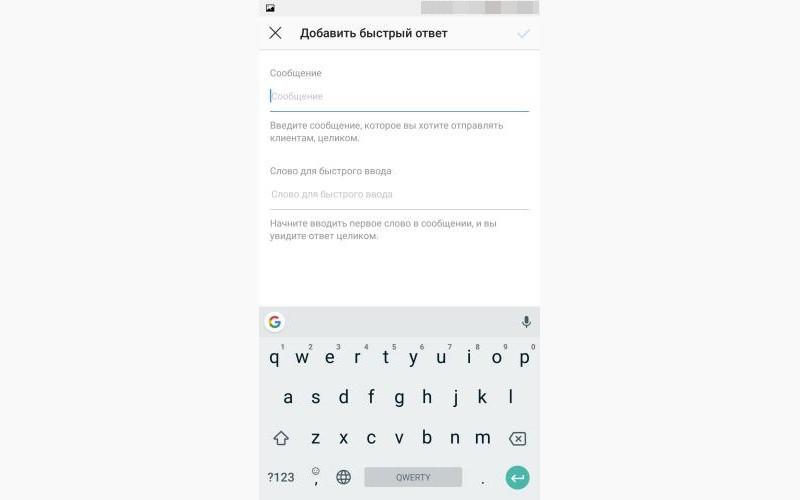
- Как редактировать быстрые ответы в Инстаграм? Откройте шаблон, если есть необходимость подкорректировать/удалить его.
- Самое время перейти от теории к практике. Откройте Direct и диалог с клиентом. Напишите то самое ключевое слово, под которым сохранился шаблон. Чтобы загрузить заготовку в диалог, нажмите на синюю иконку сообщения. При необходимости внесите добавочную информацию. Отправьте быстрый ответ пользователю.
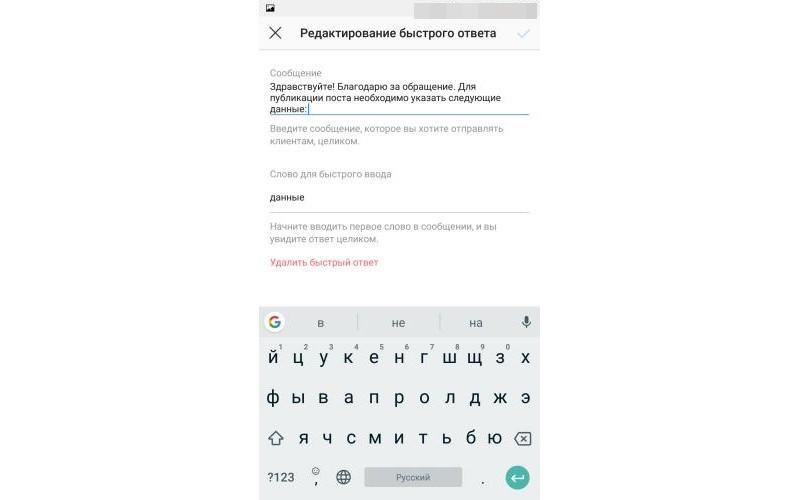
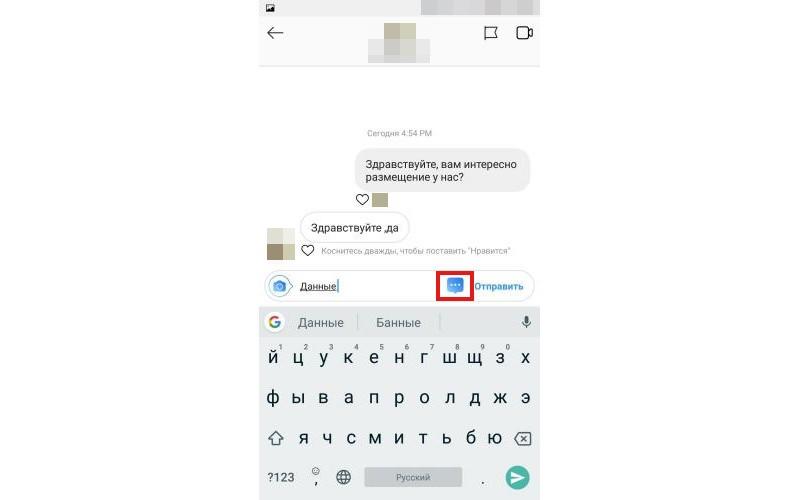
Предлагаем вашему вниманию еще один способ, как сделать быстрый ответ в Инстаграме:
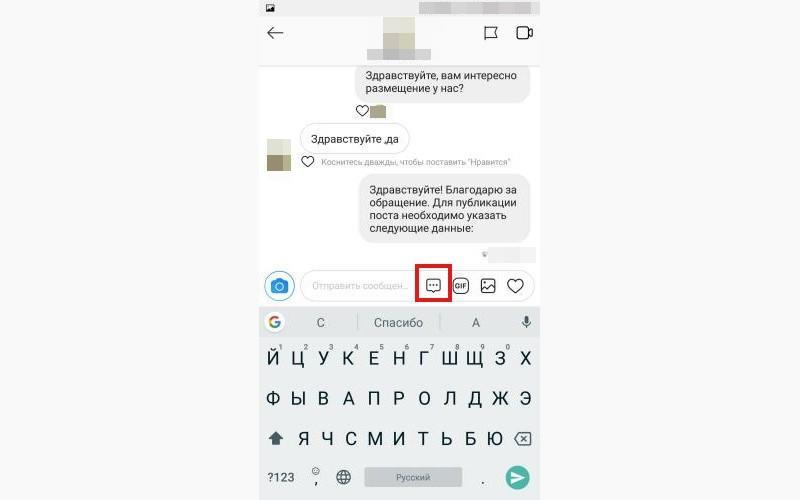
Обновления в Direct
Быстрые ответы в директ Инстаграм – не единственное новшество, которым порадовали разработчики. Ранее сообщения от посторонних людей попадали в «Запросы на переписку». Владелец аккаунта мог «Разрешить» или «Отклонить» входящий текст.
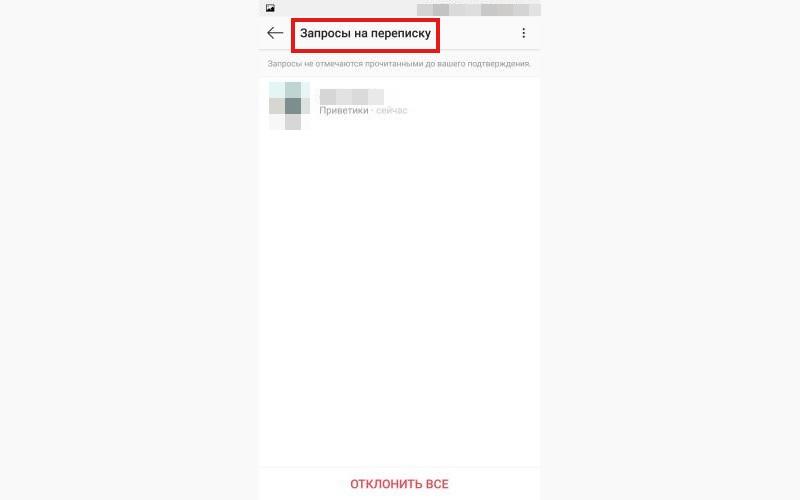
С тех пор многое изменилось. Теперь Инстаграм определяет, насколько важным является сообщение для вашего бизнеса. И если он сочтет его значимым, сообщение появится в ленте имеющихся диалогов.
Еще одна полезная функция: теперь пользователи могут «Помечать» важные диалоги и хранить их отдельно. Как это сделать? Для этого достаточно нажать иконку флага в открытом диалоге.
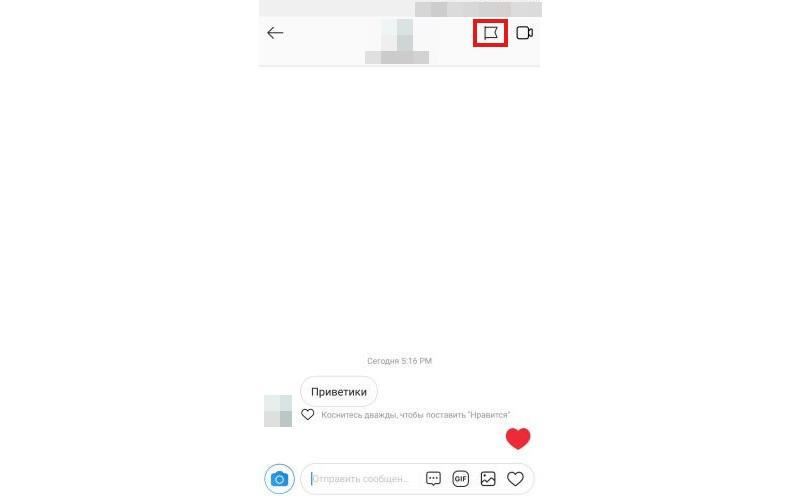
При необходимости откройте все важные диалоги в отдельном окне. Кликните по иконке фильтра => «Помечены».
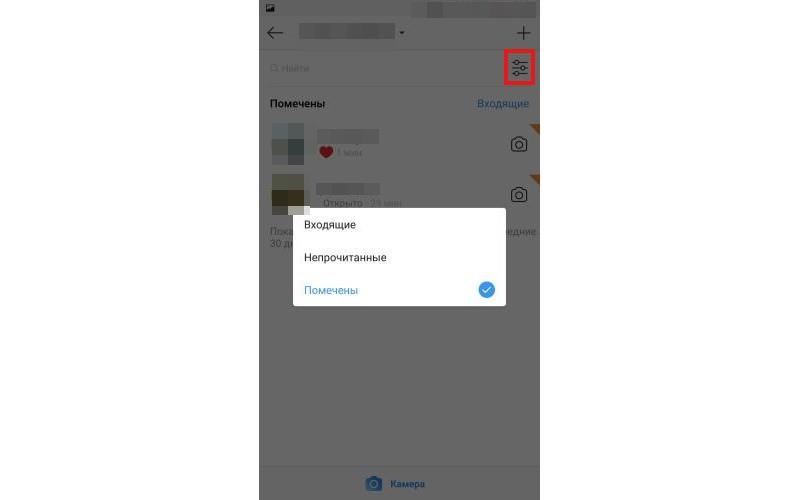
Это позволит вам не потерять из виду ключевую информацию.
Варианты использования Быстрых ответов
В каких случаях применить удобное новшество:
- Ответы на популярные вопросы пользователей
- Обратная связь при проведении конкурсов
- Поддержка клиентов
- Общение с клиентами
Далеко не секрет, что клиенты интересуются схожими нюансами у представителей компании/магазина/бренда. Они переспрашивают стоимость товара, уточняют условия доставки и многое другое.
Сэкономьте свои силы, заранее подготовив шаблоны для общения с подписчиками. Используйте быстрые ответы лишь в тех случаях, когда это действительно уместно.
Запустили новый розыгрыш в социальной сети? Тогда готовьтесь к кипе однотипных вопросов от участников конкурса. Вот где по-настоящему приходит на выручку новая функция Instagram!
Ведение бизнеса на социальной площадке не ограничивается продажей товаров. К вам всегда могут обратиться за советом. Вы должны помогать своим клиентам. Быстрые ответы здесь также подходят.
Но не забывайте добавлять к ним персонализированную информацию.
Некоторые предприниматели не любят уделять лишнее внимание своему сообществу. У вас есть прекрасная возможность стать более «живым» и отзывчивым брендом. Общайтесь со своей аудиторией, и люди к вам потянутся.
Теперь вы знаете, как настроить быстрые ответы в Инстаграм, и как эффективно использовать их на деле.
 Загрузка…
Загрузка…